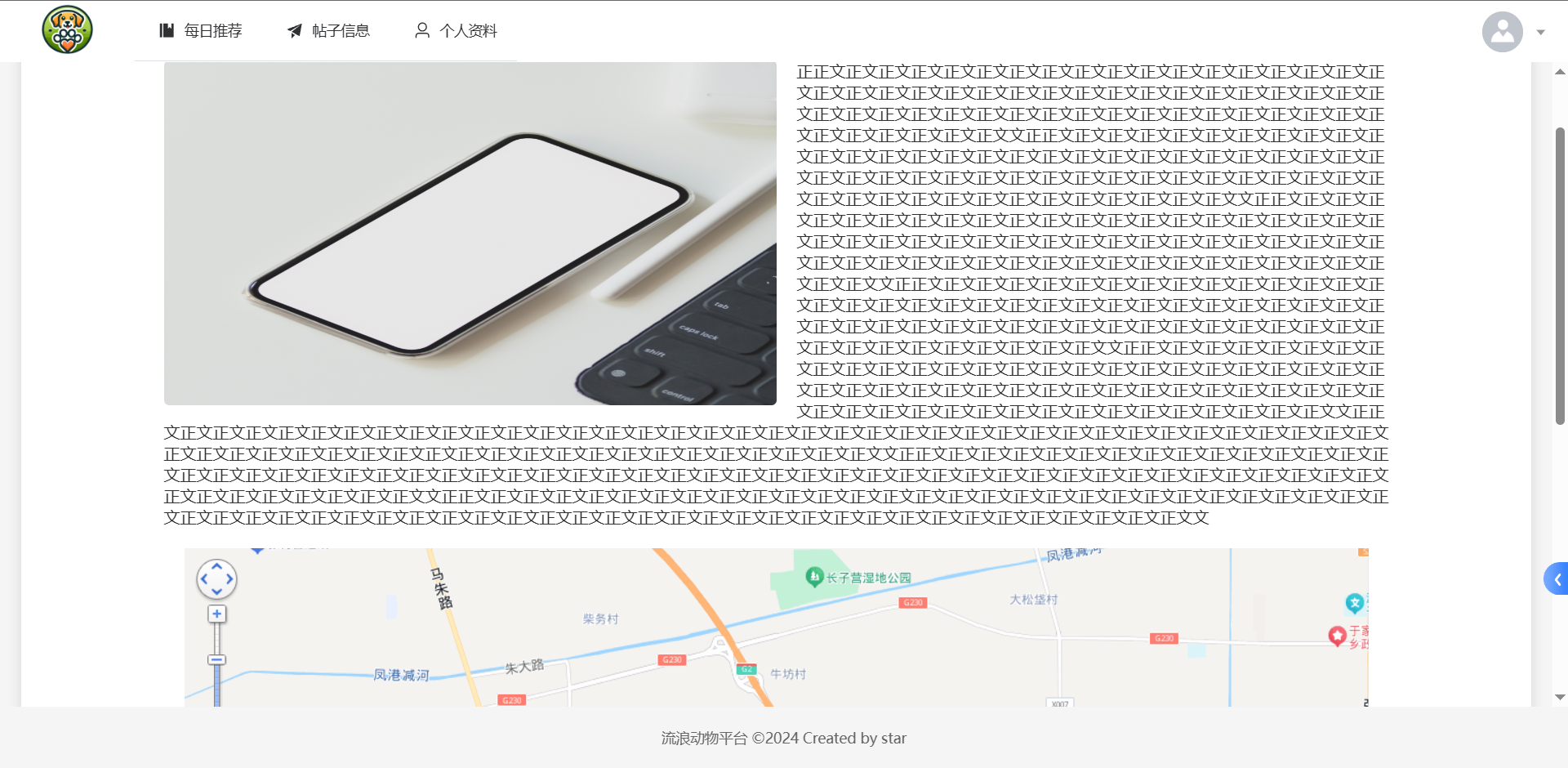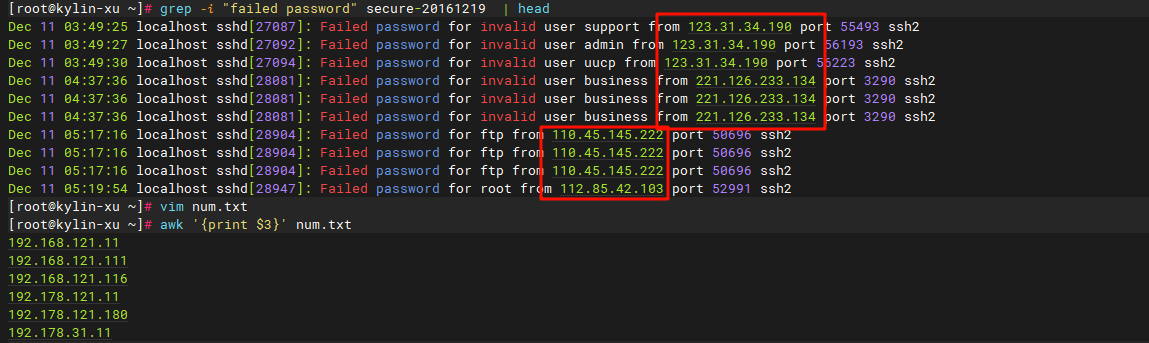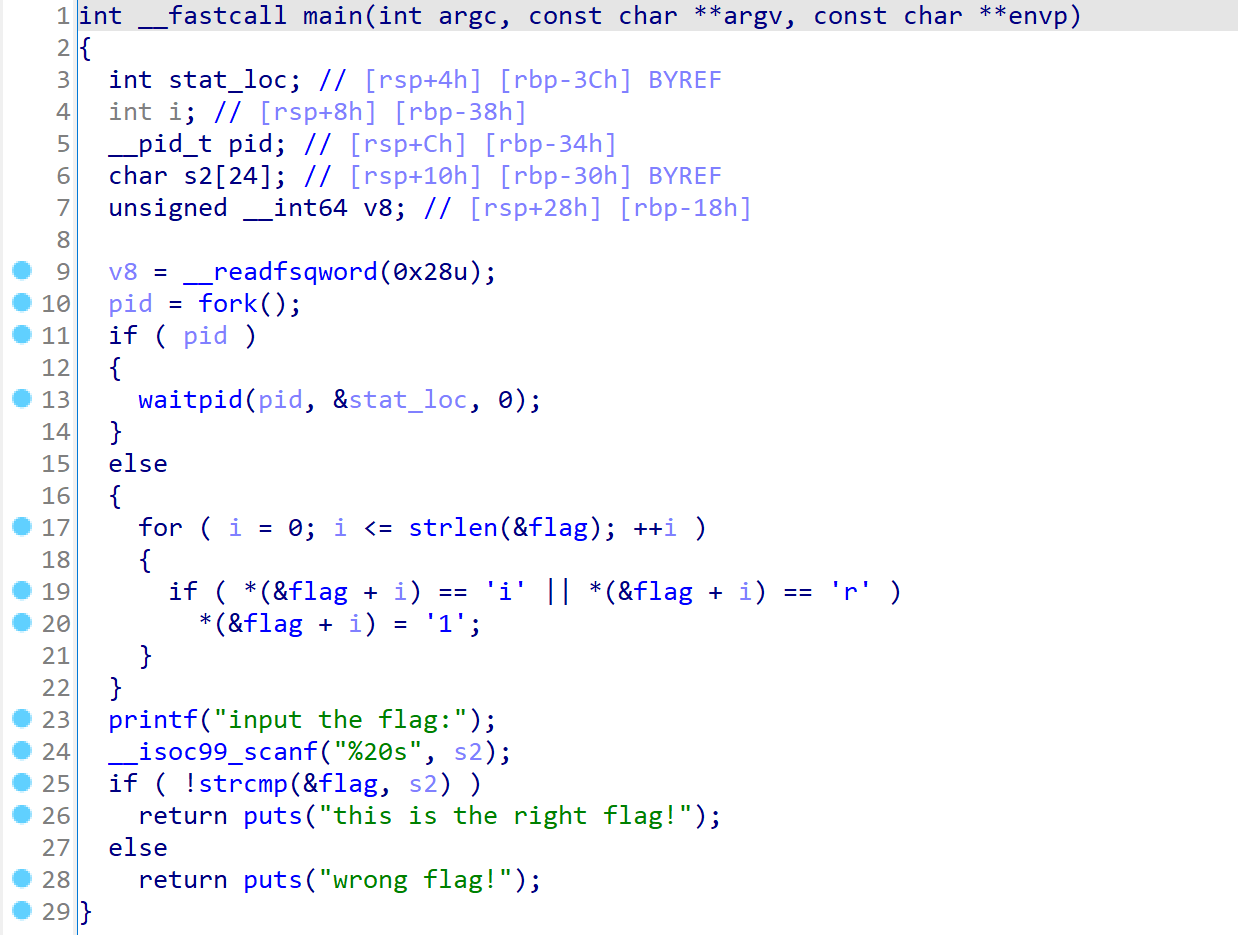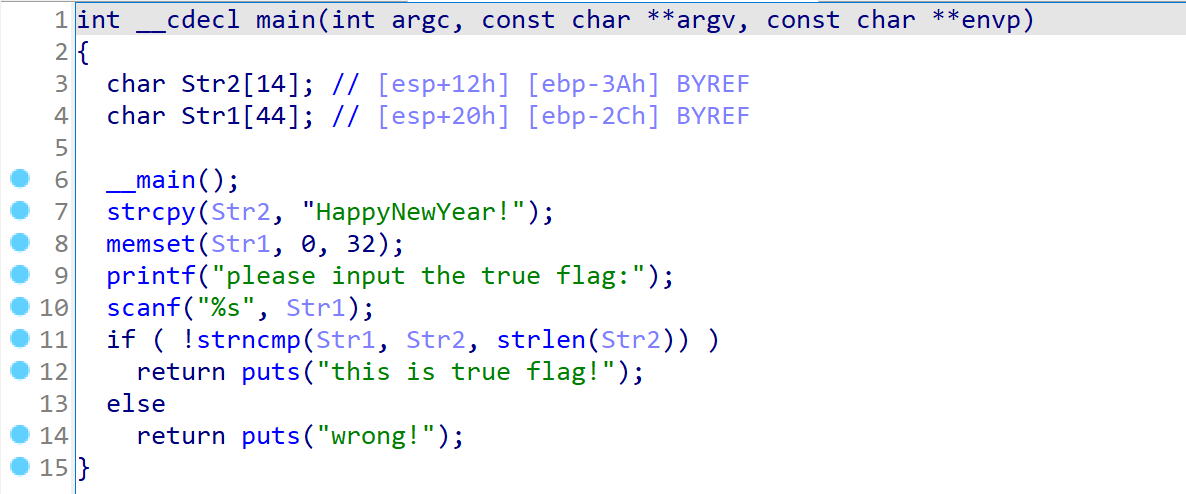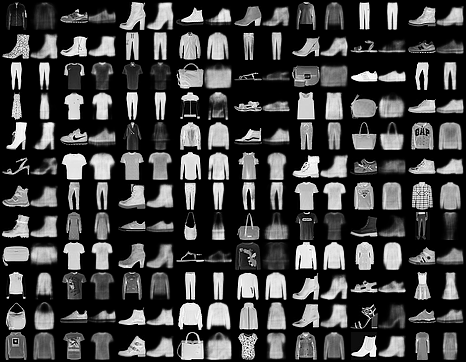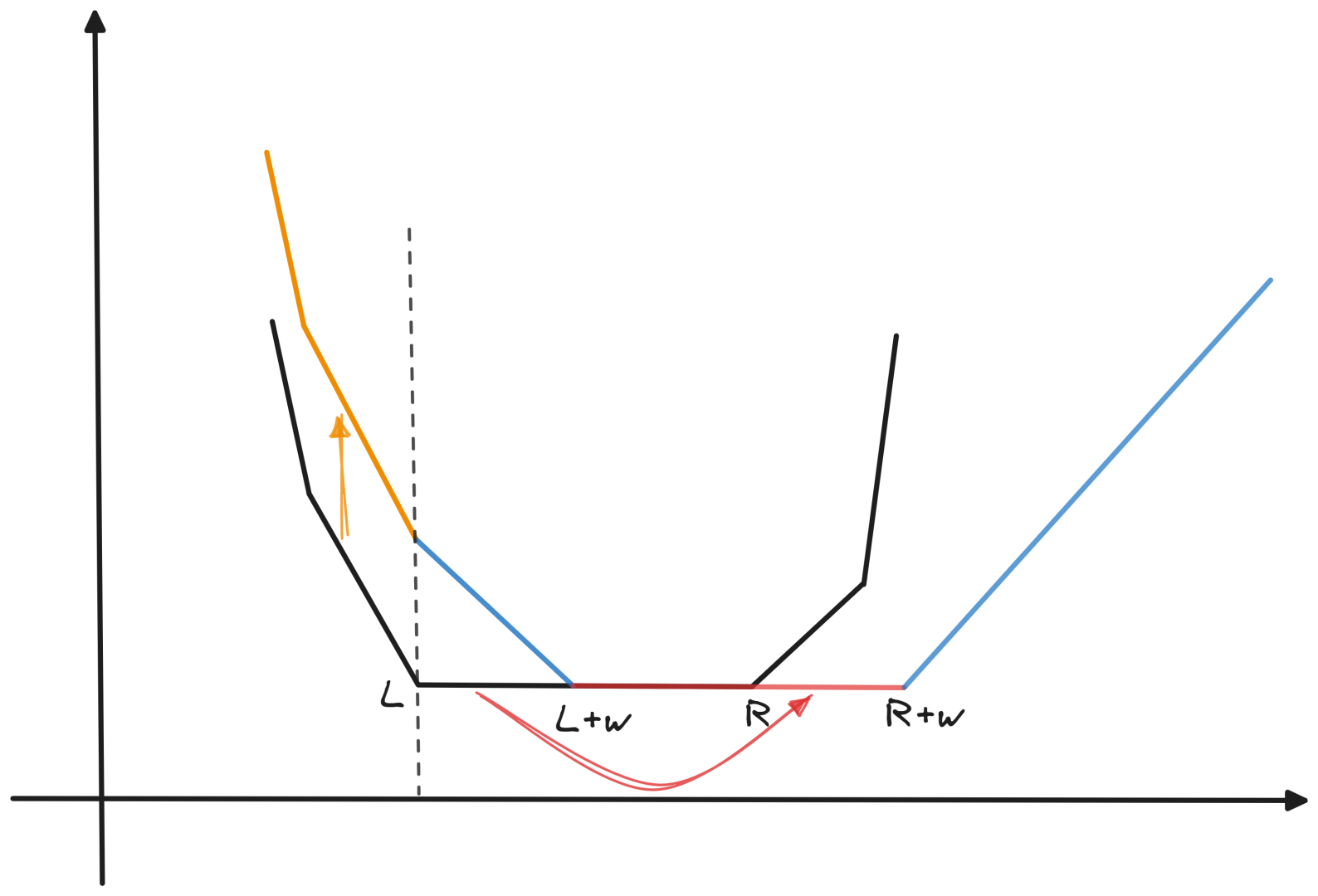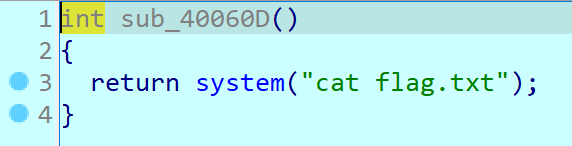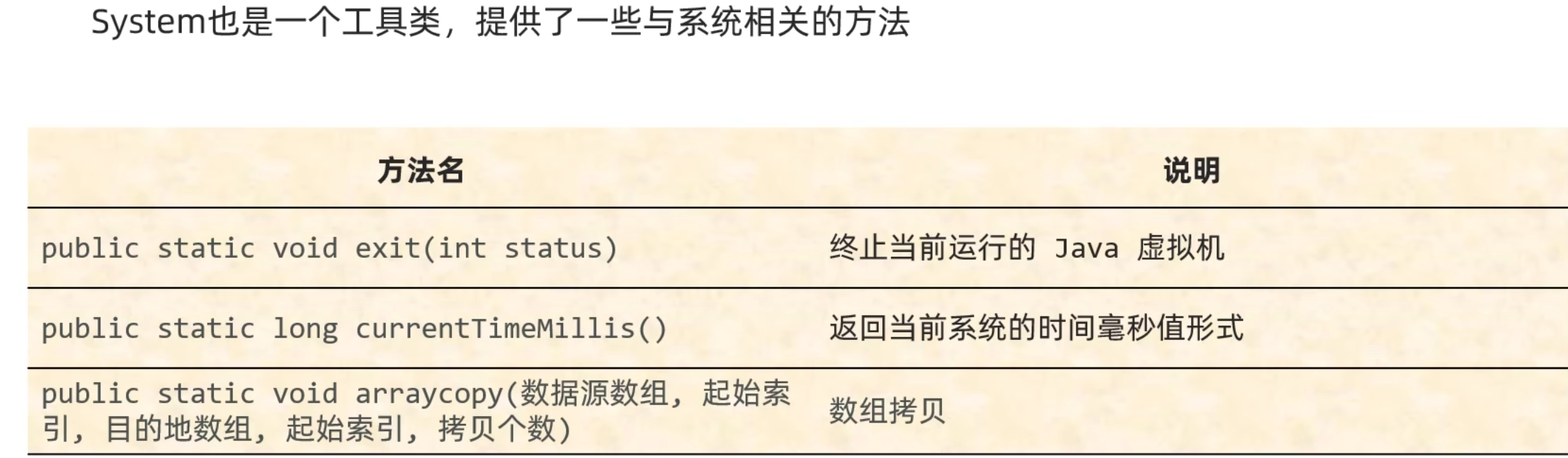最近写专业课作业需要用到vscode进行SSH连接ubuntu
server,自己摸索了一会终于实现效果,秉承着“取之于网络,还之于网络”的开源精神写了一篇总结博客,欢迎大家参考,如有不足之处也欢迎大家指出。
文章参考:
VS Code SSH远程连接Ubuntu_visual studio 连接到本地unbuntu远程系统-
CSDN博客
[ubuntu server 22.04.2 LTS安装流程 - 咚..咚 -
博客园](https://www.cnblogs.com/ddcoder/p/18027575 "ubuntu server 22.04.2 LTS安装流程
- 咚..咚 - 博客园")
Ubuntu 20.04.4 Server 图文安装[含磁盘分区]_ubuntu2004server安装教程-
CSDN博客
深入解析Linux系统SSH服务下的伪终端技术_sshd 伪终端-
CSDN博客
下载ubuntu20.04 server
1、ubntu官网下载
2、清华源下载

ps:个人推荐清华源下载,速度快
vm创建ubuntu20.04 server虚拟机
用vm新建虚拟机

前面几个选项都选择默认选项


到这里可以选择安装程序光盘映像也可以选择稍后安装,这里我选择稍后安装

这里选择linux系统

给自己的虚拟机取一个名字并且选择虚拟机要安装的位置,我这里已经安装过就不在图片做更改

这个根据自身计算器处理器个数选择处理器数量和内核我电脑有16个内核所以我选择两个处理器核数为4总计8核

内存这里选择默认的4096MB即4GB

网络类型这里选择默认

I/O控制器类型选择默认

磁盘类型选择默认

磁盘选择创建新磁盘

磁盘容量我们这里选大一些,我这里选择了35GB,然后选择将虚拟磁盘拆分为多个文件

这里存储磁盘文件的位置建议和镜像文件放一起方便后面找到我这里已经安装过便不再更改

这里我们选择自定义硬件做一些修改

这里选择我们之前安装的镜像文件

usb适配器,声卡,显示器,因为我们这里是server版本不太会用到可以移除,后续有要用到可以点添加键添加

做完这个工作我们可以点击完成,虚拟机的创建工作便整数完成了

ubuntu20.04 server的安装
由于博主已经安装过一遍这里截图便引用博主自己安装时参考过的文章的
截图引用原地址:[ubuntu server 22.04.2 LTS安装流程 - 咚..咚 -
博客园](https://www.cnblogs.com/ddcoder/p/18027575 "ubuntu server 22.04.2 LTS安装流程
- 咚..咚 - 博客园")
语言我们这里选择默认的English,熟悉其它语言的也可以选择其它语言

选择版本是否更新,这里我们选择不更新否则需要等很久,可以用上下键选择用enter键确认

键盘布局我们选择默认

选择安装方式,参考的博主选择的时最小安装,我这里选择的是第一个Ubuntu Server正常安装

配置网络,我这里选择Done,系统会自行给我分配了一个DHCP,但是最好自己设置一个静态IP,方便之后用ssh远程连接,如果不设置静态IP,IP会发生变化,每次用ssh远程登录时需要更改IP。设置方法:

代理配置我们默认为空即可,直接选择Done

配置镜像,这里强烈推荐清华源的镜像,博主第一次安装的时候用的阿里云的镜像,很慢很慢,后来参考了博客园的这个博主改为了清华源。
清华源地址:
https://mirrors.tuna.tsinghua.edu.cn/ubuntu/

磁盘分区:这里建议磁盘手动分区,我参考了别的博主写的博客这里做一下搬运
博客原址:Ubuntu 20.04.4 Server 图文安装[含磁盘分区]_ubuntu2004server安装教程-
CSDN博客
选择手动分区

选择free space开始进行分区

磁盘分区规划如下:
- swap分区 :3G
- /boot分区 :2G
- / 分区 :25G
- /home分区:5G 这个磁盘主要用于多人合作开发
swap交换区

home分区我这里分配了 5GB,大家根据需求调整

boot分区:分配2GB

/分区:剩下的内存都给/分区

这是分配好之后的磁盘空间概况,这个博主没有用到/home分区

设置完成后选择continue

填写好自己的名称,server名,用户名,密码等

这个是问你要不要使用ubuntu Advantage其实就是Canonical的综合订阅服务,我们不要订阅

因为我们要使用ssh登录的所以选择下载ssh服务

然后会让我们选择想要的服务,我们这里不需要直接选择Done

开始安装系统

安装完毕后我们点击重启系统

安装完毕后 用你刚刚设置的用户名和密码就可以登录了

vscode使用ssh登录ubuntu20.04 server
首先我们要打开vscode的拓展商店下载Remote Development插件

安装完成后我们点击这里的设置然后点击config文件系统会自动生成一个config文件

然后我们点击文件->首选项->拓展->Remote -
SSH填写刚刚生成配置文件,默认路径是C:\Users\你的用户名\.ssh\config,填写完毕后我们将“允许系统为SSH分配一个伪终端”这个选项勾选,为什么要用伪终端可以参考:
深入解析Linux系统SSH服务下的伪终端技术_sshd 伪终端-
CSDN博客


拓展装完之后vscode左边侧边栏会多一个远程资源管理器

我们点击新建远程然后你可以输入例如ssh usrname@ip_address
usrname为远程登陆的账号
ip_address为连接的远程计算机的ip地址

这里usrname我们填你之前的server的名称我的就是lqy
ip我们可以打开ubuntu server,输入ifconfig查看就在我箭头指的地方,如果报错就按照提示输入
:sudo apt install net-tools

我们有了用户名和ip就可以输入ssh lqy@192.168.xx.xxx

然后配置文件选择刚刚配置的config文件

然后系统会自动把你输入的信息填入到config文件其中:
Host:主机名这个可以自定义,直接在config文件里面改
Host Name:填你刚刚ifconfig得到的ip
User:你得server名称

然后我们选择一个方式打开这个远程服务,可以选择当前窗口打开也可以选择新窗口打开

在弹出的窗口选择linux

等待建立通道后会让你输入你得server密码

连接成功后右下角会右你得SSH连接的主机,你就可以在终端里操控你得ubuntu
server了
如果你想关闭可以点击有下角的蓝色区域选择关闭远程连接

这样我们就完成了vm安装ubuntu 20.04 server并用vscode进行ssh远程连接!